Asrは、まだ使いこなせていないけど、知れば知るほどかなり重宝しています。
素敵なソフトウェアをフリーウェアとして、ご提供していただいて感謝です
だけど、もっと便利に使いたいとやってみたけどできなかった。
これだけ色々できるからきっとできるかもしれないとチャレンジして挫折して質問
をしました。
お手数をおかけしてしまった。
Asr提供者様のサイトで質問をした掲示板の質問と回答です。
Q:[6291] キー割当でプログラムを開くには
キー割当でプログラムを開くには、どうしたらできるでしょうか?
ヘルプみて、これかな?と試行錯誤をしましたが、知識が足りずわかりません
でした。
現状は
画像ファイルを開くときにPCで関連付けされてるソフトはクリックで開きます。
スプリクトコマンドで、エディタとビュアーはそれぞれ目的別にソフトを設定は
できています。
これらを駆使しして、3つの異なるソフトを開く事ができて非常に重宝してお
りますが、使用状況により、これら3つ以外のソフトでファイルを開きたいときが
よくあります。
色々できて便利で感謝しておりますが、Asrで選択した画像ファイルを3つ以外の
別のソフトを開きたいときに、キー割当を使ってワンキー
(またはShiftキー併用で)でひらくようにしたいです。
自分なりにあれこれ、考えて見た結果、間違ってるかもしれませんが
オプションからコマンド定義の項目でユーザー外部コマンドを編集するのかな?と
思いました(やっとたどり着きました)。
ファイル仕様はExternalDefCommand.txtと同じですので、そちらを
参照ください。と記載してあるので、ExternalDefCommand.txtを開いて
みました。
書式と言う項目を見てみましたが、よく理解できずにこうかな?
とやってえみたのが
42501 NF- %Viewer_Dir% D:\soft\ImageGlass\ImageGlass.exe 画像びゅあ
でユーザー外部コマンドファイルを保存をしてオプションよりキー割当で、
Shift+Vに割り当ててみて、試してみましたが作動しませんでした。
具体的に、どのように記述すればできるのでしょうか?また、書き込んだ
ファイルで正しいのでしょうか?
分かる人には、しょぼい質問と思います。
わからないからするな!と言われればおっしゃるとおりなのですが、
より便利に使いたいので可能であれば、お手数をおかけして申し訳ありませんが
教えてください。
A:[6293] Re:[6291] キー割当でプログラムを開くには
>自分なりにあれこれ、考えて見た結果、間違ってるかもしれませんが
試行錯誤のあとが推察できる素晴らしい書き込みありがとうございます。
こういう失敗を紹介していただくと、ヘルプの足りないところなどが見つかるので
非常に立ちますので、わりと歓迎ムードだったりします。
>オプションからコマンド定義の項目でユーザー外部コマンドを編集するのかな?と思いました(やっとたどり着きました)。
まず「ユーザー外部コマンドを編集」とのことで、ExternalUserCommand.txtを
編集しようとしたと思いますが、残念ながら違います。
これは「超上級者向けの機能」でして、プロセス間通信機能を持つexeを自力で
作れる人用です。それに対して「エディタで開く」「ビューアーで開く」
「バイナリエディタで開く」は、いずれもスクリプトです。
こいつらをいじくり倒すことで、いろんなことが可能になる仕掛けになっています
ので、正解は「スクリプトコマンド(ScriptCommand.txt)を編集することに
なります。
今回は「ユーザー情報の格納ディレクトリ\Script\Editor.txt」を題材にします。
このファイルを複製して「Editor複製したやつ1.txt」
「Editor複製したやつ2.txt」というファイルを作っておいてください。
どの拡張子に、どのexeを割り当てるかは、このスクリプトファイルを編集して
ください。
「エディタで開く」「ビューアーで開く」「バイナリエディタで開く」は
メインメニューなどにも載っており、作者が管理しているコマンドIDですので、
スクリプトであるにもかかわらずExternalDefCommand.txtに記載されて
います。
ご存じっぽいですが、ExternalDefCommand.txtは作者管理であり、
アプリ更新時に問答無用で上書きしますので、このファイルのカスタマイズは
避けた方が良いファイルの一つです。
で、配布のExternalDefCommand.txtの63-65行目
—————-
40001 NF- %Script_dir%Editor.txt エディタの起動
40002 NF- %Script_dir%BinEdit.txt バイナリエディタの起動
40003 NF- %Script_dir%Viewer.txt ビューアーの起動
—————-
こんな風にエディタを開くコマンドとコマンドIDが紐づけられて書かれています
ので、ここをコピーしておきます。
ScriptCommand.txtで書けるIDの範囲は40004~40500ですので、このように
記載します。
※オプションからの簡易設定ダイアログからは、40004からしかIDが
振れないようになっています。
—————-
40004 NF- %Script_dir%Editor複製したやつ1.txt 適当な連動コマンド1
40005 NF- %Script_dir%Editor複製したやつ2.txt 適当な連動コマンド2
—————-
ファイルの編集が終わったら、
メインメニュー→ツール→環境設定→コマンド定義ファイルの再読み込みを
実行しておいてください。
As/R再起動でも良いです。
これで、IDの40004と40005を適当なキーに割り当てればよろしいかと
思います。
あと、書式の「NF-」とかタブ文字の数とか意味不明なところが多いと思います。
オプションから簡易設定ダイアログを使うことで、GUIで設定できるように
なってます。
———————————————————–
早速試してみた。
薄学のため、こんなにわかりやすく回答を頂いたのに、あれこれつまづきながら、やっとでたので
順序が前後してるかも?
とにかく忘れないうちにメモをしておくことにしました(^^;
Asrを起動してメニューバーより、ツール→環境設定→オプションで、
オプション画面が出る。
左メニュから、インターフェイス→コマンド定義→標準コマンド。
 で、赤で囲った場所の中のファイルを探して開いて
で、赤で囲った場所の中のファイルを探して開いて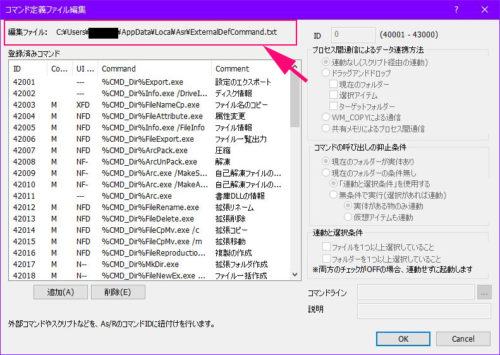 ExternalDefCommand.txtの63-65行目を確認してみた。
ExternalDefCommand.txtの63-65行目を確認してみた。
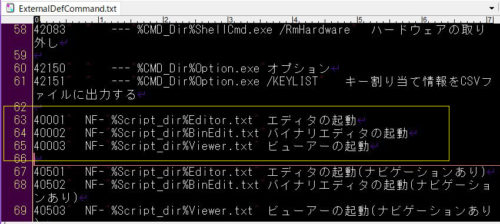
40004 NF- %Script_dir%Editor複製したやつ1.txt 適当な連動コマンド1
40005 NF- %Script_dir%Editor複製したやつ2.txt 適当な連動コマンド2
を置き換えてファイルを複製してみた。
Editor.txtをコピーしてファイル名を、
Editor1.txt
Editor2.txt
にしてみた。
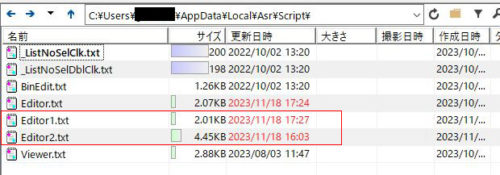
ScriptCommand.txtの編集
メインメニュー→ツール→オプション→インターフェイス→コマンド定義。
定義ファイルの編集方法:簡易設定ダイアログを開くを選択。
スクリプトコマンドをクリック。
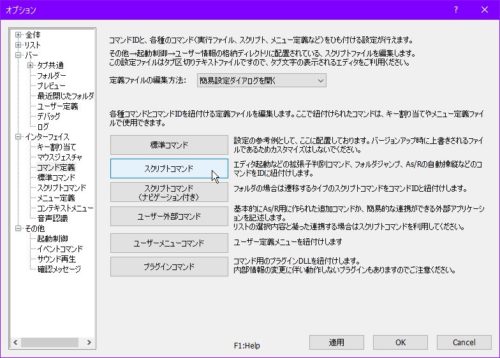
追加をクリック
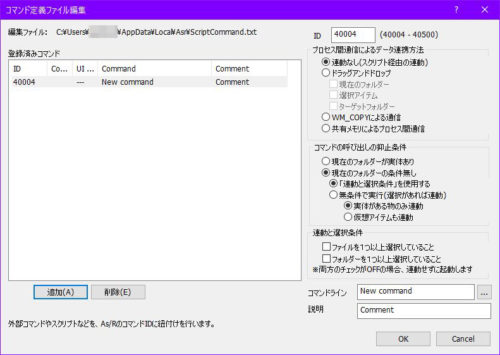
ID:40004ができた。
連動なし(スクリプト経由の連動)のラジオボタンを選択。
現在のフォルダーが実体ありのラジオボタンを選択。
ファイルを1つ以上選択していることにcチェックマーク。
コマンドラインの右の・・・をクリックして、%Script_dir%を選択してOKを
クリック。
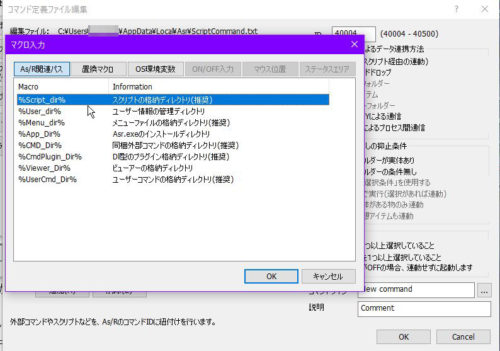
説明をエディタ1にしてみた。
コマンドラインの %Script_dir%New command からNew commandをEditor1.txtに書き換えた。
追加をクリック。
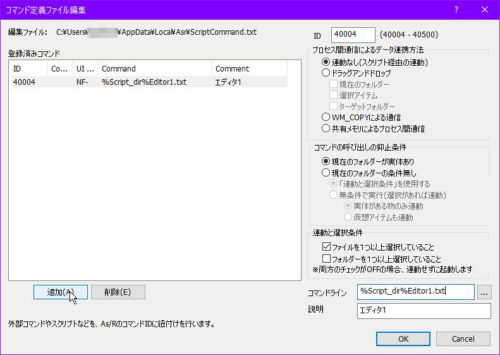
ID:40005ができた。
同じ要領で、ラジオボタン、チェックマーをつけて、
コマンドラインの %Script_dir%New command からNew commandをEditor2.txtに書き換えた。
説明はエディタ2にして、OKをクリック。
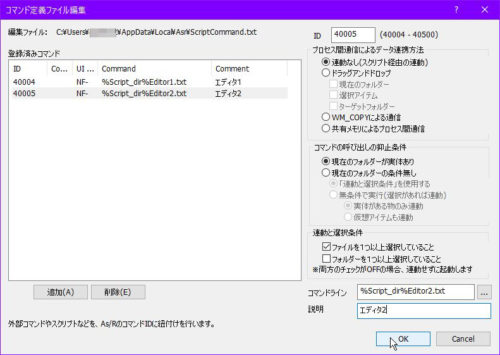
適用をクリック。
Editor.txtのファイルでは、画像のエディタはフォトショップを開くように
している。
![]()
とりあえず、一つ追加して、キーを割り当てたい。
Editor1.txtの内容編集をしてみた。
メインメニュー→ツール→オプション→インターフェイス→スクリプトコマンド。
定義ファイルの編集方法:簡易設定ダイアログを開くを選択。
すべてのスクリプトを編集する
Editor1.txtを選択する。
編集をクリック。
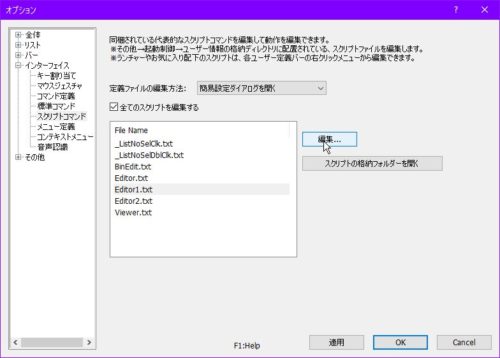
bmp,gif,png,jpeg,jpg,psdの項目を書き換える。
Editor.txtと同じ内容なので、画像ファイルの項目を書き換えた。
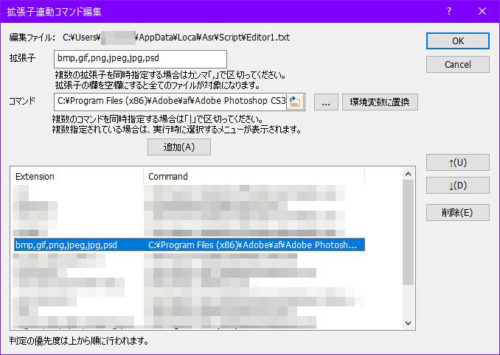
ImageGlass.exeに変更してOKをクリック。

適用、OKをクリック。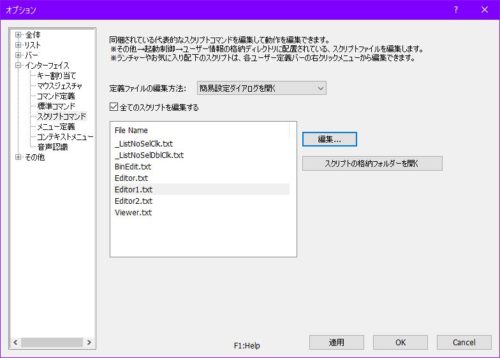
メインメニュー→ツール→環境設定→コマンド定義ファイルの再読み込みを実行。
これで、第二のエディタができた。
キーの割り当て
メインメニュー→ツール→オプション→インターフェイス→キー割り当て。
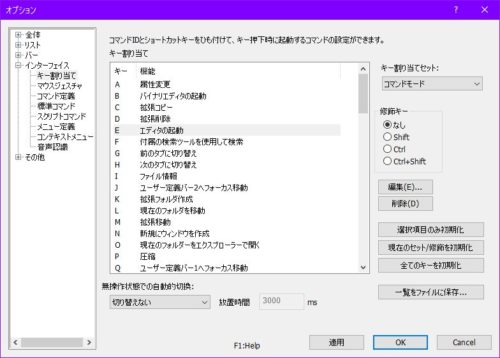
どこでもあいてるところ、都合が悪ければデフォルトの割り当てを削除して
変更したりお好きな場所へ。
私は質問では、Ctrl++Vに割り当てる予定だったけど、Shift+Eにすることに
しました。
Shiftのラジオボタンを選択して、Eを選択して編集をクリック。
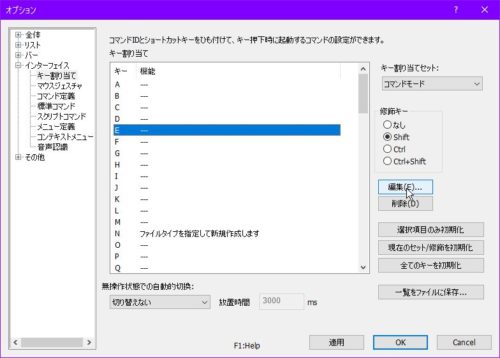
コマンドIDの欄に、40004と入力して検索をクリック。
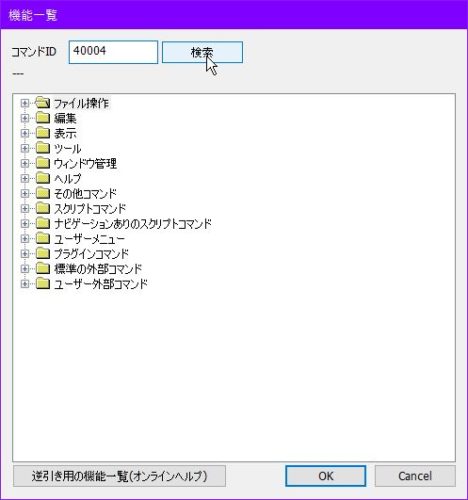
エディタ1が選択されてるのを確認してOKをクリック。
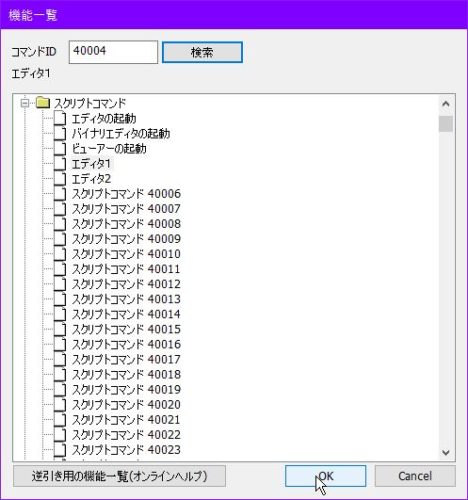
E(Shift+E)の機能がエディタ1になりました。
適用、OKをクリック。
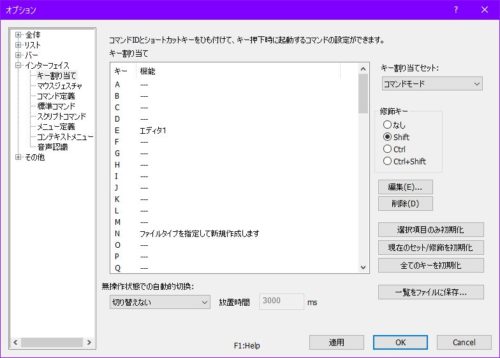
メインメニュー→ツール→オプション→リスト→マウス→選択クリック。
ここでマウスでも割り当てができて便利です。
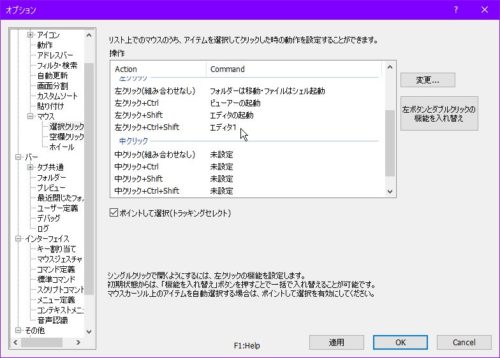
最初は、なぜか、うまく行かなかった。
ScriptCommand.txtの編集(簡易設定ダイアログが理解できずに)を開いて
直接編集をしてたから
それでおかしくなちゃったかな?とか焦ってた。
40004.txtというファイルがあったけど(ペイントソフトに割り当て?)、
そのためなのかな?
だから40005が必要だったのかな?
40004.txtをファイルを消しちゃった(^^;
40005 NF- %Script_dir%Editor複製したやつ2.txt 適当な連動コマンド2は、
第3のエディタ用だったのかな?と、あとからおもったけどひとつでも
よかったのかな?
でも、もし次が必要なときにすぐできるから良しだね。